2.0 Electron HelloWorld
So begins a new age of knowledge
前言
作为初学Electron的同学,官方文档就是最好的文档
配置开发环境
Mac
- MacOS
版本要求:10.10(Yosemite)以及以上版本
- NodeJs
在NodeJs官网下载最新稳定版NodeJs并安装,如下命令可以测是否安装成功
# 下面这行的命令会打印出NodeJs的版本信息
node -v
# 下面这行的命令会打印出npm的版本信息
npm -v- 代码编辑器
一款适合JavaScript或者TypeScript的编辑器,推荐vscode
Windows
- Windows
版本要求:Windows 7以及以上版本
- NodeJs
在NodeJs官网下载最新稳定版NodeJs并安装,如下命令可以测是否安装成功
# 下面这行的命令会打印出NodeJs的版本信息
node -v
# 下面这行的命令会打印出npm的版本信息
npm -v- 代码编辑器
一款适合JavaScript或者TypeScript的编辑器,推荐vscode
Linux
- 系统版本
Electron支持Ubuntu 12.04、Fedora 21、Debian 8 及其以上版本
- NodeJs
首先,安装NodeJS,对于不同linux分支,安装步骤会有所差异。 假如你使用系统自带的包管理器,比如: apt 或者 pacman,请使用Node.js 官方Linux安装指引。 如下命令可以测是否安装成功
# 下面这行的命令会打印出NodeJs的版本信息
node -v
# 下面这行的命令会打印出npm的版本信息
npm -v- 代码编辑器
一款适合JavaScript或者TypeScript的编辑器,推荐vscode
开发
- 构建必须资源
在你的应用(此处默认应用名为electron-quick-start)目录下运行如下命令,如图,会生成一个package.json文件
npm init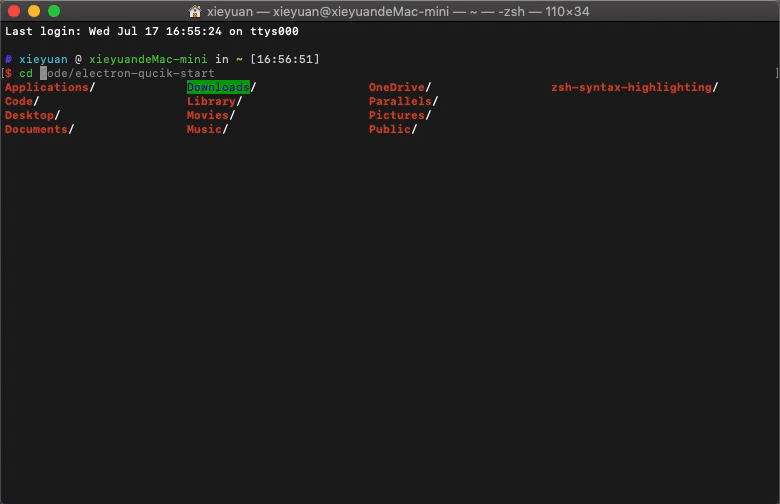
等待完成之后,将会生成如下的一个package.json文件
{
"name": "electron-qucik-start",
"version": "1.0.0",
"description": "",
"main": "main.js",
"scripts": {
"test": "echo \"Error: no test specified\" && exit 1"
},
"author": "",
"license": "ISC"
}
之后, 我们在scripts字段下,增加一个start脚本来运行electron
{
"scripts": {
"test": "echo \"Error: no test specified\" && exit 1",
"start": "electron ."
}
}
在同级目录下,新建main.js个文件,之后,你便拥有了一个最简electron应用的所有资源文件,如下
electron-qucik-start/
├── package.json
└── main.js安装electron
在此,官方推荐的安装方法是把它作为您 app 中的开发依赖项,这使您可以在不同的 app 中使用不同的 Electron 版本。
在electron-qucik-start目录下运行如下脚本:
# 使用npm作为包管理器
npm install --save-dev electronor
# 使用yarn作为包管理器
yarn add electron开发主进程脚本
前文说到,package.json中main字段就是electron的主进程,那就是我们刚新建好的main.js
electron 模块所提供的功能都是通过命名空间暴露出来的。 比如说: electron.app负责管理Electron 应用程序的生命周期, electron.BrowserWindow类负责创建窗口。
// main.js
// app负责管理Electron
// BrowserWindow类负责创建窗口(也就是我们前面说的渲染进程)
const { app, BrowserWindow } = require('electron')
function createWindow () {
// 创建浏览器窗口
let win = new BrowserWindow({
width: 800,
height: 600,
webPreferences: {
nodeIntegration: true
}
})
// 加载特定Url, 也可以使用loadFile加载本地html文件
win.loadURL('https://gitpress.io/@amber/electronHelloWorld')
}
app.on('ready', createWindow)OK, 现在你已经可以运行你的应用了, 在当前目录执行以下命令
# 使用npm作为包管理器
npm startor
# 使用yarn作为包管理器
yarn start稍后片刻,你就会发现你的第一个electron应用成功的运行起来了!
让我们继续完善这个示例工程
const { app, BrowserWindow } = require('electron')
// 保持对window对象的全局引用,如果不这么做的话,当JavaScript对象被
// 垃圾回收的时候,window对象将会自动的关闭
let win
function createWindow () {
// 创建浏览器窗口。
win = new BrowserWindow({
width: 800,
height: 600,
webPreferences: {
nodeIntegration: true
}
})
// 加载特定Url, 也可以使用loadFile加载本地html文件
win.loadURL('https://gitpress.io/@amber/electronHelloWorld')
// 打开开发者工具
win.webContents.openDevTools()
// 当 window 被关闭,这个事件会被触发。
win.on('closed', () => {
// 取消引用 window 对象,如果你的应用支持多窗口的话,
// 通常会把多个 window 对象存放在一个数组里面,
// 与此同时,你应该删除相应的元素。
win = null
})
}
// Electron 会在初始化后并准备
// 创建浏览器窗口时,调用这个函数。
// 部分 API 在 ready 事件触发后才能使用。
app.on('ready', createWindow)
// 当全部窗口关闭时退出。
app.on('window-all-closed', () => {
// 在 macOS 上,除非用户用 Cmd + Q 确定地退出,
// 否则绝大部分应用及其菜单栏会保持激活。
if (process.platform !== 'darwin') {
app.quit()
}
})
app.on('activate', () => {
// 在macOS上,当单击dock图标并且没有其他窗口打开时,
// 通常在应用程序中重新创建一个窗口。
if (win === null) {
createWindow()
}
})
// 在这个文件中,你可以续写应用剩下主进程代码。
// 也可以拆分成几个文件,然后用 require 导入。LAST TOPIC => Electron 基础概念
NEXT TOPIC => Electron 进程通讯